Исправить код ошибки Keka 2 на macOS
Разное / / April 05, 2023
Keka — один из лучших и быстрых инструментов сжатия и извлечения для пользователей Mac, который в основном используется для разбиения большого файла на более мелкие файлы. Например, если есть файл ISO размером 15 ГБ, который необходимо перенести на внешний жесткий диск или отправить по почте, ограничение составляет до 5 ГБ. Таким образом, Keka может сжать этот файл размером 15 ГБ в 3 части по 5 ГБ каждая или меньше в соответствии с предпочтениями. Итак, в этом руководстве мы рассмотрели все, что вам нужно знать о приложении Keka, как использовать его для сжатия большой файл, все вопросы о том, как решить keka код ошибки 2, как установить keka и как удалить кека.
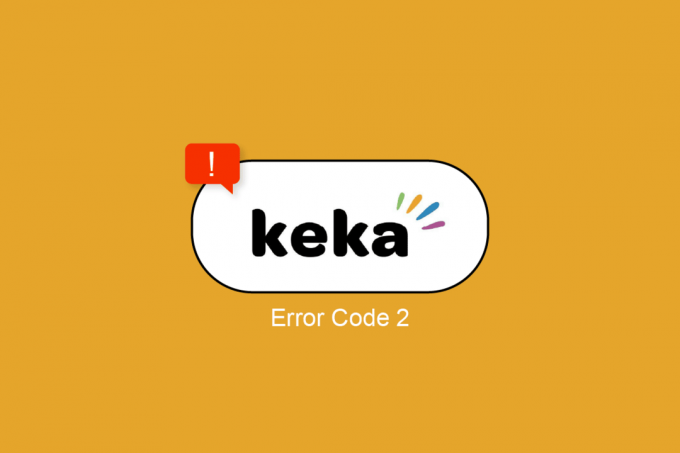
Оглавление
- Как исправить код ошибки Keka 2 на macOS
- Как использовать приложение Keka на macOS
- Каково использование приложения Keka?
- Некоторые функции приложения Keka
- Как сжать файл на Keka
- Как извлечь файл с помощью Keka
- Как разделить большой файл на несколько файлов меньшего размера
- Форматы файлов, поддерживаемые Keka
- Каковы причины кода ошибки 2 Keka?
- Способ 1: перезагрузить систему
- Способ 2: проверьте и используйте правильный формат
- Способ 3: проверить файл перед извлечением
- Способ 4: закройте другие приложения для сжатия
- Способ 5: переустановите приложение Keka
Как исправить код ошибки Keka 2 на macOS
В этой статье мы подробно рассказали о приложении Keka, его функциях, о том, как использовать приложение, о решениях для исправления кода ошибки 2 и о том, как удалить или установить приложение Keka на macOS.
Как использовать приложение Keka на macOS
У Keka простой интерфейс с минимальными и подходящими параметрами и настройками, он довольно приятный и чистый, что делает его очень простым в использовании. Здесь мы представляем краткое руководство о том, как извлечь файл с помощью Keka и, что более важно, как сжать/разбить большой файл на несколько файлов меньшего размера.
Каково использование приложения Keka?
- Извлечение файлов и данных из заархивированных папок.
- Сжатие файлов и данных для уменьшения размера файла.
- Разделение чрезвычайно большого файла на коллективные файлы меньшего размера.
- Шифрование файла паролем.
Некоторые функции приложения Keka
- Может выполнять несколько одновременных операций.
- Автоматически удаляет или перемещает ZIP-папку в корзину после извлечения.
- Возможность установить формат и метод извлечения по умолчанию (скорость).
- Предустановки по умолчанию доступны для раздельного сжатия, например, дискета 1,4, DVD 4,7 ГБ, Blu-ray 25 ГБ (SL).
- Возможность извлечения в подпапку.
Как сжать файл на Keka
Сжатие, как следует из названия, сжимает файл в zip-папку и уменьшает размер файла. поскольку он удаляет аналогичные элементы файла и данные, которые можно восстановить в исходное состояние путем распаковки. Чтобы сжать файл с помощью Keka, выполните следующие действия:
1. Открыть Кека приложение.
2. Выбрать формат в котором вы хотите сжать файл.
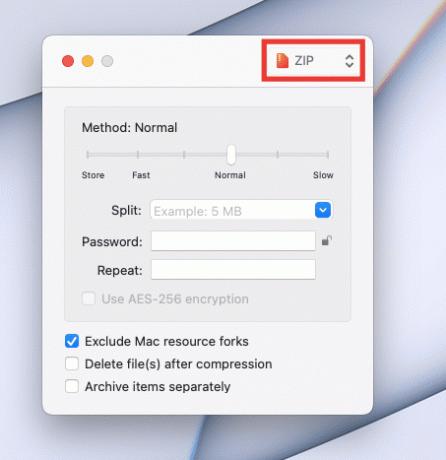
3. Выберите метод (скорость сжатия). Установите его на Нормальный для лучшего результата.
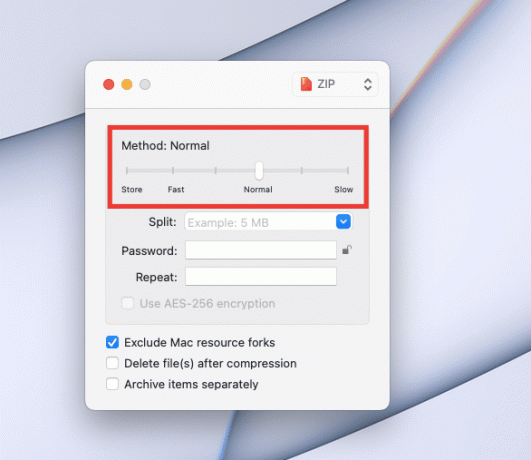
4. Перетащите файл в Кека окно.
Теперь новый сжатый файл будет создан в том же окне/месте.
Как извлечь файл с помощью Keka
Извлечение означает извлечение данных/файлов из сжатого/заархивированного файла. Выполните следующие шаги, чтобы извлечь файл:
1. Щелкните правой кнопкой мыши на своем файл, наведите курсор на Открыть с вариант и нажмите на Кека.

После нажатия на Keka файлы будут мгновенно извлечены в том же окне.
Примечание: вы также можете установить папку для извлечения по умолчанию, если вы часто ее используете. Чтобы установить папку по умолчанию, откройте Кека приложение > Нажмите Команда + Запятая клавиша > затем перейдите к Добыча вкладку и измените местоположение по умолчанию с Извлечь в местоположение выпадающее меню.
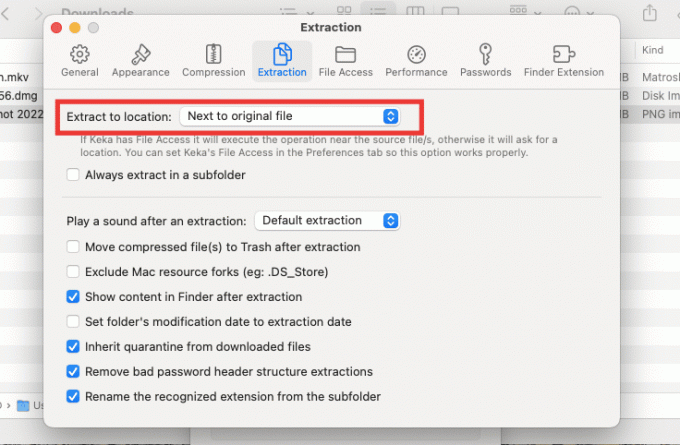
Чтобы узнать о других интересных хитростях и советах, продолжайте читать наше руководство по файловому архиватору Keka MacOS.
Читайте также:Устранение проблем с MacOS Big Sur
Как разделить большой файл на несколько файлов меньшего размера
Если вы являетесь пользователем Mac, то вы, вероятно, знаете, что выбор формата Ex-FAT для жесткого диска работает и поддерживает операционные системы Mac и Windows. Однако недостатком этого является то, что он может передавать файлы только до 4 ГБ одновременно. Если размер файла 4,2 ГБ, то его нельзя перенести на жесткий диск. В таких случаях большие файлы, такие как фильмы Blu-ray размером 25 ГБ или огромные ISO-файлы Windows, можно сжать и разбить на более мелкие файлы для удобства передачи. Вот как разделить файл на более мелкие файлы:
1. Открой Кека приложение.
2. Выберите формат в котором вы хотите сжать файл.
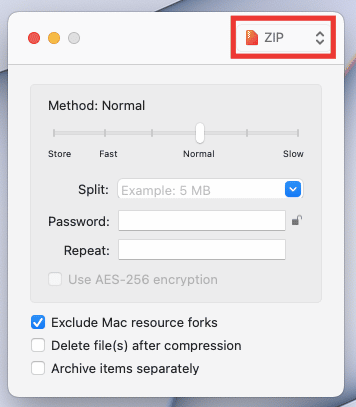
3. в Расколоть раздел, введите размер суммы в котором вы хотите разделить каждый файл. Например, мы берем видеофайл размером 81 МБ и хотим разделить файл на 10 МБ каждый. Для этого мы собираемся ввести 10 МБ в разделе «Разделить». Вы можете ввести сумму в соответствии с вашими предпочтениями и размером файла.
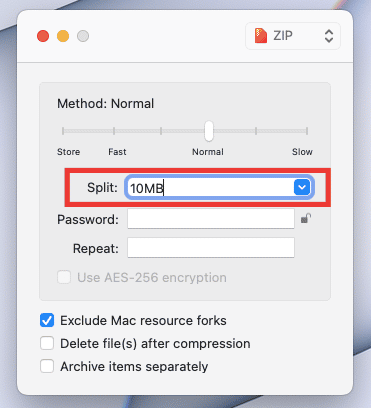
4. Перетащите файл к окну Кека. И начнется сжатие.
ZIP-файлы будут созданы в том же месте, где находится исходный файл. Теперь один видеофайл разбит на 9 файлов, и вы, должно быть, думаете о том, как вернуть его в первоначальный вид. Просто нажмите на любой из сжатых файлов, и он автоматически вернется в исходное состояние и местоположение.
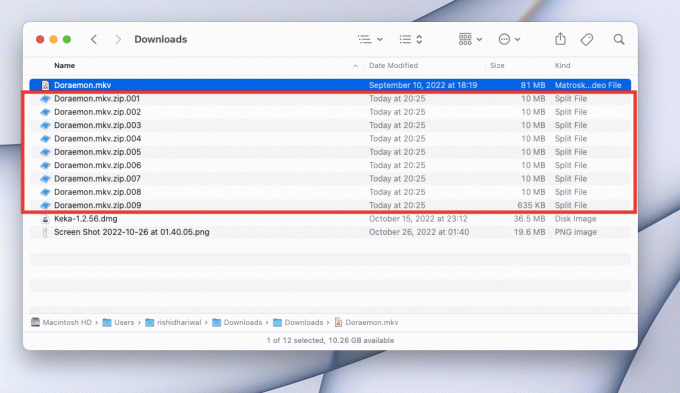
Форматы файлов, поддерживаемые Keka
Keka может извлекать файлы форматов 7Z, ZIP, RAR, ZIPX, TAR, GZIP, BZIP2 XZ, LZIP, ISO, DMG, ZSTD, BROTLI, LRZIP, EXE, CAB, LZMA, MSI, WIM, JAR, PAX, JAR, IPA, WAR, APK, XIP, APPX, XPI, IS3, WPRESS, CPIO, CPT, CPGZ и SPK форматы.
Он может сжимать файлы в форматах ZIP, TAR, ISO, 7Z, GZIP, LZIP, BZIP2, XZ, DMG, BROTLI, LRZIP ZSTD, WIM и AAR.
Каковы причины кода ошибки 2 Keka?
В большинстве случаев причина ошибки Keka с кодом 2 или кода ошибки 2 при использовании «p7zip». Неустранимая ошибка возникает при извлечении или распаковке файлов из-за ошибочного или неполного загруженного файла. Другие факторы включают вмешательство других приложений, ошибки системных файлов и несоответствие форматов файлов.
Читайте также:Почему Интернет на моем Mac внезапно стал таким медленным?
Вот способы решения проблемы с кодом ошибки 2 Keka.
Способ 1: перезагрузить систему
Это самый простой, но самый эффективный способ исправить любые ошибки или досадные ошибки, просто перезагрузив Mac. Система автоматически исправит все временные ошибки, вызванные системной неразберихой или вмешательством других приложений. Кроме того, это освободит часть памяти, используемой фоновыми приложениями. Если вы все еще сталкиваетесь с ошибкой кодов ошибок Keka, попробуйте следующий метод, указанный ниже.
Способ 2: проверьте и используйте правильный формат
Основная причина ошибки Keka с кодом 2 связана с выбором неправильного формата/расширения для распаковки файла. Это часто происходит с форматом RAR при распаковке разделенных/разделенных файлов. Лучшее решение для решения этой проблемы — переименовать расширение в соответствии с форматом файла и поддерживаемым. Вот как изменить формат файла на Mac:
1. Щелкните правой кнопкой мыши на файл и нажмите на Переименовать чтобы переименовать файл.
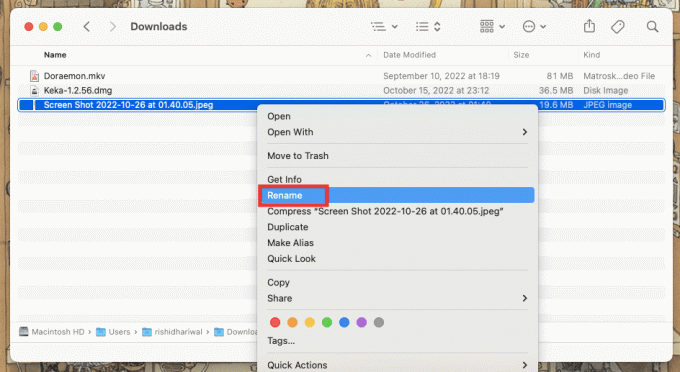
2. Введите новый формат и нажмите Входить ключ.
3. Подтвердите, нажав на Используйте .png формат.
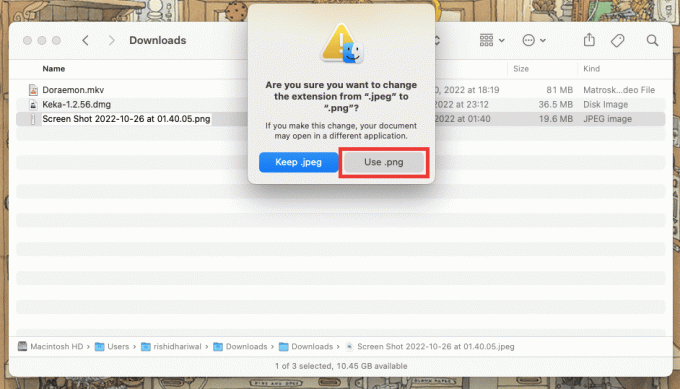
Способ 3: проверить файл перед извлечением
Убедитесь, что файл, который вы распаковываете, полностью загружен или передан и поддерживает широкий спектр форматов извлечения Keka. Попробуйте повторно загрузить или передать файл на случай, если в прошлый раз произошла какая-либо ошибка.
Примечание: Все форматы, поддерживаемые Keka, перечислены выше в этом руководстве.
Способ 4: закройте другие приложения для сжатия
Если вы используете несколько инструментов/приложений для извлечения вместе, проблема с кодами ошибок Keka, скорее всего, возникнет, поскольку файл, который вы хотите сжать или распаковать, используется другим приложением. Или любое другое приложение для архивации, работающее в фоновом режиме, также может повлиять и привести к ошибкам. Поэтому закройте все другие приложения и инструменты для архивации/сжатия.
Примечание: Если вы являетесь давним пользователем Mac, вы, вероятно, знаете, что нажатие на кнопку «Красный крест» в левом углу окна не закроет приложение полностью, и оно все равно будет открываться в фоновом режиме. Чтобы полностью закрыть приложение, выполните шаги, указанные ниже.
Чтобы выйти из приложения на Mac:
Большинство новых пользователей Mac могут не знать, как полностью закрыть приложения, что может ускорить разрядку аккумулятора, а также повлиять на общую производительность. Есть несколько способов полностью закрыть приложение. Вот несколько способов закрыть приложения на Mac:
1. Нажимать Команда + Вопрос ключ.
2. Щелкните правой кнопкой мыши значок приложения на доке и выберите Покидать.
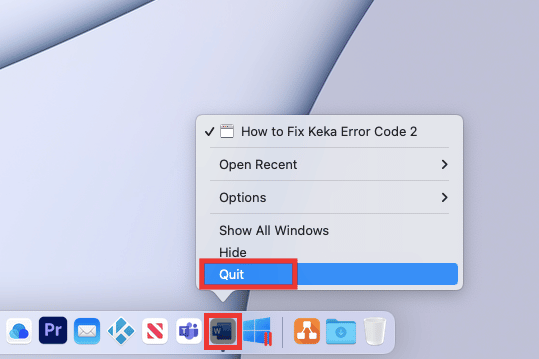
3. Если приложение Keka MacOS File Archiver зависло и не отвечает, или вы хотите закрыть несколько приложений одновременно, нажмите кнопку Логотип Apple в левом верхнем углу и нажмите Принудительный выход. После этого выберите приложения, которые хотите закрыть, нажмите Принудительный выход, и подтвердите его, нажав на Принудительный выход еще раз.
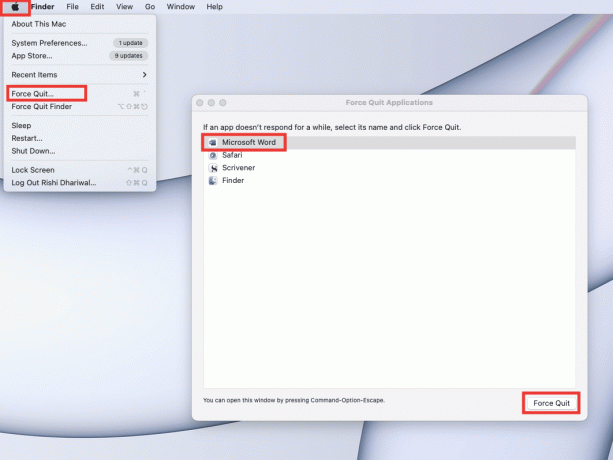
4. Или просто нажмите на кнопку Имя приложения на строка меню и нажмите на Выйти из [имя приложения].
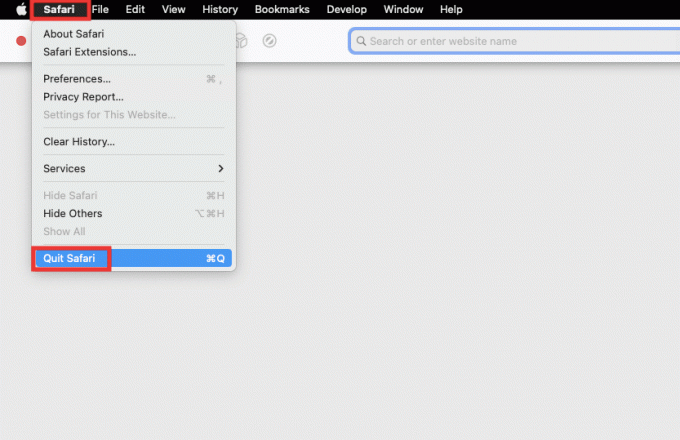
Читайте также:Как принудительно закрыть приложения Mac с помощью сочетания клавиш
Способ 5: переустановите приложение Keka
Если ни один из методов не работает для вас, то, наконец, вы можете попробовать переустановить приложение Keka MacOS File Archiver. Сначала вам нужно удалить Keka, а затем установить ее снова. Чтобы установить и удалить Keka на MacOS, шаги подробно описаны ниже.
Шаг 1. Удалите Keka на Mac
1. Нажать на Искатель значок или нажмите Команда + Нключ вместе на рабочем столе.
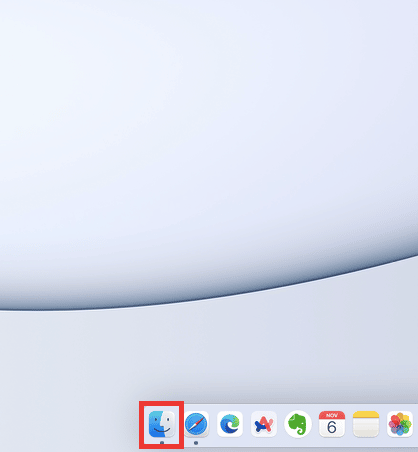
2. Нажмите на Приложения.
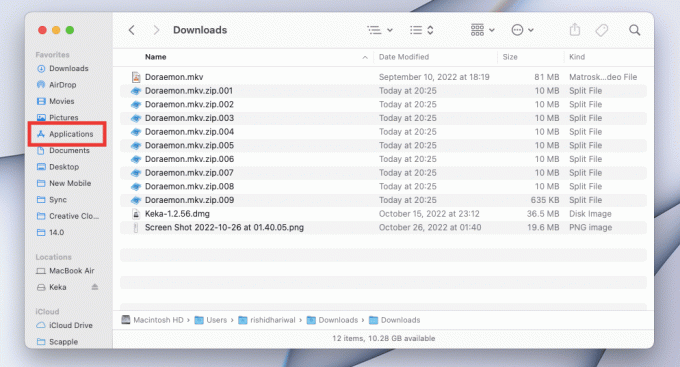
3. Выбирать Кека, щелкните правой кнопкой мыши Переместить в корзину или нажмите Команда + Удалитьключ одновременно.

4. Затем нажмите на Мусор значок на доке. Нажмите на Пустой и подтвердите его, нажав на Очистить корзину.

Читайте также:Как исправить, что микрофон не работает на Mac
Шаг 2: Установите Keka на Mac
Keka MacOS File Archiver — это легкое приложение, которое можно использовать совершенно бесплатно. Пользовательский интерфейс довольно прост, и все, что вам нужно, это одноразовый учебник, чтобы узнать основы. Выполните следующие действия, чтобы установить Keka на устройство Mac и решить проблему с кодом ошибки Keka 2.
1. Перейти к официальная страница из Кека или просто получить его из Магазин приложений для Mac, что мы не рекомендуем, так как это будет стоить вам $4.99.

2. Затем перейдите в папку загрузок и дважды щелкните по Кека-1.2.56.dmg файл для его установки.
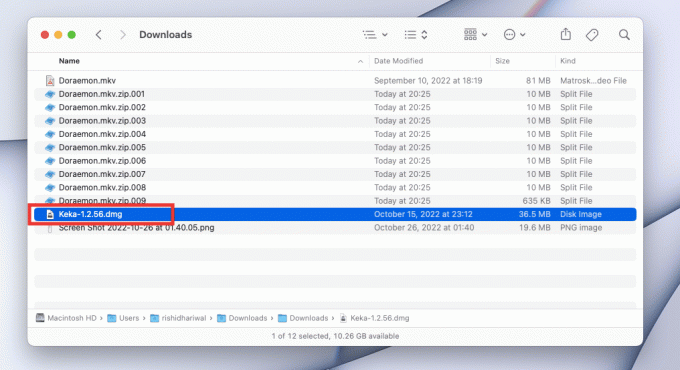
3. После этого перетащите Кека значок для Приложение значок папки.
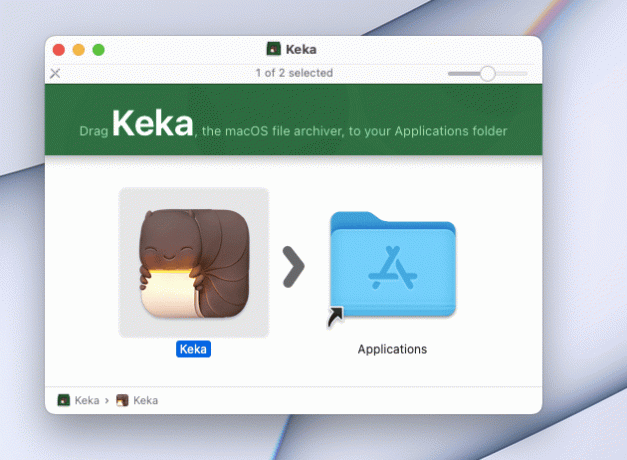
4. Дважды щелкните по Приложения значок папки, а затем дважды щелкните значок Кека приложение.
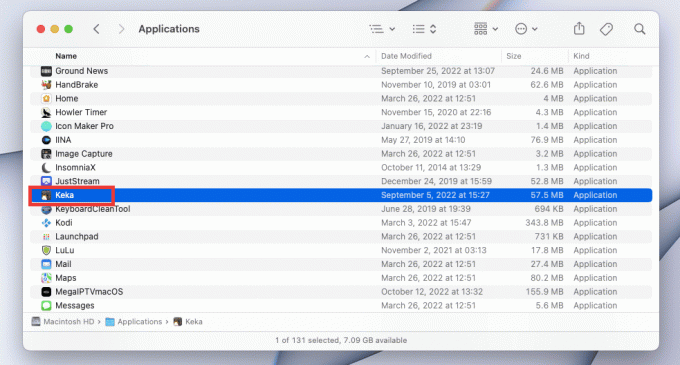
5. Любое приложение, загруженное за пределы Mac App Store, требует дополнительного разрешения. Итак, нажмите на Открыть чтобы дать разрешение на установку Keka. Готово. Наслаждайтесь использованием приложения.
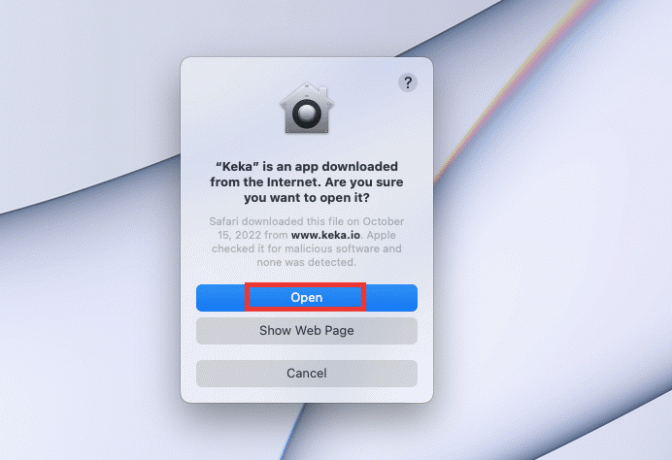
Часто задаваемые вопросы (FAQ)
Q1. Лучшее альтернативное приложение для Keka для ОС Windows?
Ответ Кека недоступен в Windows. Но есть много подобных приложений для сжатия, таких как Keka для Windows, которые могут разбивать большие файлы на файлы меньшего размера. 7-Zip и WinRAR — хорошо известные приложения для сжатия, которые можно использовать в ОС Windows для разделения больших файлов.
Q2. Будет ли потеря качества видео при сжатии?
Ответ Суммируя, да может быть небольшая разница. На сегодняшний день доступно бесчисленное множество различных инструментов сжатия видео, поэтому качество сжатия видео зависит от множества факторов, таких как используемый инструмент/приложение, разрешение, настройки качества, скорость, и т. д.
Q3. В чем разница между форматами rar, zip и 7z?
Ответ Все 3 являются форматами сжатия и очень похожи друг на друга. Единственным отличием будет размер сжатия, коэффициент и скорость, которые могут различаться в зависимости от формата и размера файла.
Рекомендуемые:
- Как найти чей-то аккаунт Reddit по электронной почте
- 19 лучших приложений для восстановления фотографий для iPhone
- Что такое код ошибки 36 на Mac?
- Исправление не может быть открыто, потому что разработчик не может быть проверен в Mac
Мы надеемся, что это руководство было полезным, и вы смогли исправить Кека код ошибки 2 проблема. Сообщите нам, какой метод сработал для вас, а какой нет для устранения ошибок Keka MacOS File Archiver. Если у вас есть какие-либо вопросы или предложения относительно любых вопросов, связанных с технологиями, не стесняйтесь оставлять их в разделе комментариев ниже.



